"Mon Nikon D5200 utilise une carte SD de 16 Go. Ce matin, j'ai reçu le message d'erreur disant [cette carte mémoire ne peut pas être utilisée, la carte peut être endommagée, insérez une autre carte]. J'ai mis la carte dans le lecteur de carte et je l'ai connectée à l'ordinateur. , il ne s'est pas présenté non plus. Super, que suis-je censé faire maintenant ?"
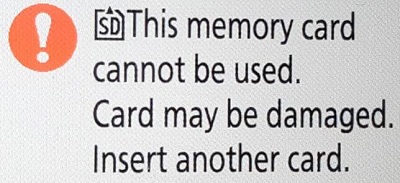
Pourquoi cette carte mémoire ne peut-elle pas être utilisée tout d'un coup ? Habituellement, lorsqu'une carte mémoire n'est plus utilisable sur un appareil comme un appareil photo numérique, un téléphone Android ou une console de jeu, c'est probablement parce qu'elle a été verrouillée, corrompue, endommagée ou cassée.
Comment réparer cette carte mémoire ne peut pas être utilisée
Si vous recevez le message d'erreur sur votre appareil photo Nikon, essayez d'abord les méthodes suivantes pour tenter de résoudre le problème.
Méthode 1. Confirmez que la carte est correctement insérée
Retirez la carte SD de votre caméra et remettez-la. Assurez-vous que le sens d'insertion est correct. Vous pouvez entendre un clic avec certains appareils photo lorsque la carte mémoire est correctement insérée (généralement des cartes SD).
Méthode 2. Assurez-vous que la carte est approuvée
Vérifiez les tableaux de compatibilité des cartes mémoire approuvées de Nikon et assurez-vous que Nikon approuve la carte SD que vous utilisez.
Méthode 3. Vérifiez les contacts de la carte mémoire
Retirez la carte et nettoyez délicatement les contacts à l'aide d'un chiffon doux et sec (non applicable aux cartes de type CF). Assurez-vous qu'aucune poussière ne reste sur les contacts à cause du chiffon. Réinsérez la carte mémoire.
Vous avez essayé les méthodes ci-dessus, mais le problème persiste ? Ensuite, la carte mémoire est probablement corrompue/endommagée. Dans cette condition, pour réparer une carte SD endommagée , vous avez deux manières d’essayer. Continuez à lire et vérifiez plus de détails.
Réparer une carte mémoire endommagée/corrompue
Comme pour l'erreur « Impossible d'accéder à la carte » de Canon, des correctifs sont disponibles pour Nikon, cette carte mémoire ne peut pas être utilisée. Vous pouvez désormais résoudre le problème avec deux solutions utiles.
Correctif 1. Formater une carte SD endommagée
- Sur votre PC, cliquez avec le bouton droit sur « Poste de travail » ou « Ce PC » (Windows 10) > Gérer > Gestion des disques.
- Cliquez avec le bouton droit sur la carte SD et sélectionnez Formater.
- Choisissez un système de fichiers comme NTFS, FAT, FAT32 et effectuez un formatage rapide.

Correctif 2. Réparez une carte SD endommagée à l'aide de cmd
- Appuyez sur les touches de raccourci Windows + X, cliquez sur « Invite de commandes (administrateur) ».

- Entrez la commande : chkdsk [lettre du lecteur de carte SD] : /r et appuyez sur Entrée. Par exemple:
Réparer l'appareil avec l'alternative CHKDSK
Téléchargez EaseUS CleanGenius et installez-le sur votre ordinateur. Commençons maintenant à vérifier et à corriger l'erreur du système de fichiers sur votre appareil.
Étape 1. Cliquez sur « Affichage du fichier » pour passer à l'étape suivante.

Étape 2. Choisissez le périphérique cible et cochez la case « Vérifier et corriger l'erreur du système de fichiers ». Cliquez sur "Exécuter" pour commencer à réparer le périphérique problématique.

Étape 3. Une fois le processus de réparation terminé, cliquez sur « ici » pour ouvrir et utiliser votre appareil.

Récupérer les données de la carte mémoire après le formatage
Après avoir formaté la carte mémoire, toutes les images qu'elle contient seront effacées. S'il n'y a pas d'écrasement, vous pouvez toujours récupérer les fichiers perdus avec un outil professionnel de récupération de données. Ici, nous recommandons l'assistant de récupération de données EaseUS .
Vérifions d'abord quelques fonctionnalités fantastiques de cet outil :
- Récupérez les fichiers perdus ou supprimés après un formatage, une perte de partition, un crash du système d'exploitation, une attaque de virus, etc.
- Fournit à la fois une analyse rapide et une analyse approfondie pour couvrir tous vos besoins de récupération.
- Permet aux utilisateurs de prévisualiser les fichiers perdus avant la récupération.
- Prend en charge la réparation des photos JPEG/JPG endommagées ou corrompues pendant le processus de récupération.
- Astuce
- Si la carte mémoire micro SD n'apparaît pas sur votre ordinateur, vous pouvez accéder à Gestion des disques Windows pour attribuer une lettre de lecteur à la carte. Ensuite, il apparaîtra.